Se você deseja usar arquivos M4V para fins de mixagem, tê-los no formato de arquivo WAV é a melhor coisa que você deve fazer. Então, se você está querendo converter M4V para WAV formato, então este post sobre o melhores transcodificadores de áudio certamente irá ajudá-lo.
Conteúdo: #Parte 1. O Conversor Offline M4V para WAV Mais Popular Parte 2. Como faço para converter M4V para WAV onlineParte 3. Sobre o formato de arquivo M4VParte 4. Conclusão
Parte 1. O Conversor Offline M4V para WAV Mais Popular
Agora, o primeiro método que mostraremos é conhecido por ser a maneira mais popular de converter seus arquivos M4V para o formato de arquivo WAV. E uma maneira popular de transformar M4V em WAV é usando o Conversor de vídeo iMyMac.
Esta ferramenta é o melhor programa que você pode usar offline para converter qualquer arquivo de formato que você tenha para outro formato. Com seu uso, você poderá converter seu áudio e vídeos de um formato para outro formato que você precisa.
Ele vem com toneladas de formatos que você pode escolher para que você não tenha problemas para descobrir se ele carrega ou suporta o formato que você precisa. O uso desta ferramenta também permite que você converta seus arquivos com segurança e sem problemas, sem se preocupar com nada.
Transformar M4V em WAV é um trabalho fácil com esta ferramenta. Enquanto isso, convertendo arquivos M4V para MP4 é fácil também. E para mostrar como é fácil usar o iMyMac Video Converter, abaixo está um guia que você pode seguir para converter o formato M4V para WAV.
Etapa 1. Adicione seu arquivo M4V para converter
Inicie o iMyMac Video Converter no seu computador e você será direcionado para a página principal. E a partir daí, adicione o Arquivo M4V que você deseja converter.
Etapa 2. Escolha WAV como formato final
E então, na mesma interface, basta clicar no botão Converter formato botão no lado esquerdo da tela. Em seguida, clique no em áudio guia e escolha a extensão de formato .wav.
Etapa 3. Escolha o local onde salvar o arquivo convertido
E na mesma tela, você também pode escolher onde deseja salvar o arquivo convertido assim que o processo for concluído. E depois de já ter escolhido o local, basta clicar no botão Economize botão na tela para confirmar e salvar a alteração que deseja aplicar.
Passo 4. Converter M4V para WAV
E por último, clique no botão Exportar botão em sua tela. Isso iniciará o processo de conversão do arquivo. E assim que a conversão estiver concluída, você poderá revisar seu arquivo convertido no “Projetos Recentes” na sua tela e de lá você pode editar seu áudio ao seu gosto.

Parte 2. Como faço para converter M4V para WAV online
Além de usar uma ferramenta off-line para converter seus arquivos, como o iMyMac Video Converter, também existem outras ferramentas que você pode usar para fazer isso. E isso é feito usando uma ferramenta de conversão gratuita online.
Na verdade, existem inúmeras ferramentas de conversão on-line gratuitas que você pode usar, mas nos permitem mostrar as melhores que você deve considerar usar.
OBSERVAÇÃO: essas ferramentas de conversão online gratuitas que mostraremos não oferecem a garantia de que você pode obter em comparação com o uso de ferramentas offline, como o iMyMac Video Converter.
Ferramenta 01. Zamzar
Uma das ferramentas de conversão on-line gratuitas mais populares que você deve usar para converter o formato M4V para WAV é a ferramenta on-line Zamzar. Esta também é uma ferramenta fácil que você pode usar e também é segura para seus arquivos. E para utilizá-lo, basta consultar os guias abaixo.
- Clique no Adicionar Arquivo botão em sua tela.
- Selecione o M5V que deseja converter e adicione a ele a interface principal desta ferramenta.
- Em seguida, escolha WAV como o formato final do seu arquivo.
- E por último, clique no botão Converter agora botão na tela para iniciar o processo de conversão de seu arquivo M4V para arquivo WAV.
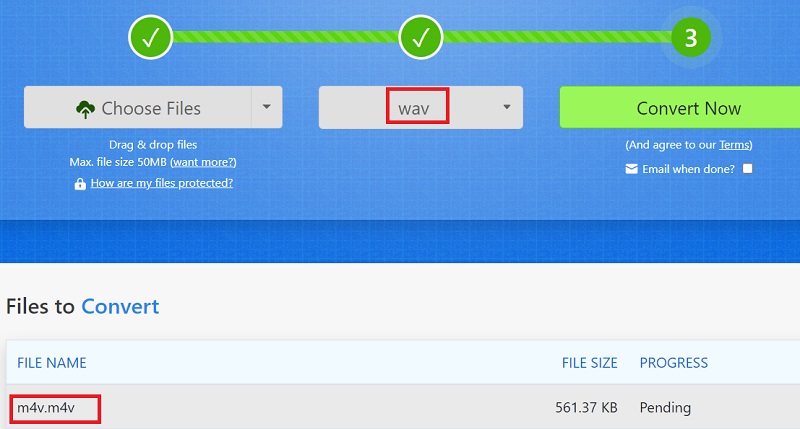
Ferramenta 02. CloudConvert
O CloudConvert é outro conversor online gratuito que você pode acessar usando sua conexão de internet e navegador para converter M4V para WAV ou qualquer arquivo de um formato para outro. E assim como a ferramenta Zamzar, o CloudConvert também é muito fácil de navegar, e abaixo está como você pode usá-lo.
- Clique na Selecione o arquivo botão na tela principal.
- E então, adicione o Arquivo M4V que você deseja converter.
- Escolha WAVcomo o formato de saída do seu arquivo convertido.
- Clique em Converter e aguarde a conclusão do processo.
- Depois de transformar seu M4V em WAV, você pode baixar o arquivo convertido em seu computador e salvá-lo.
Ferramenta 03. Convertio
A ferramenta de conversão gratuita online Convertio é um pouco semelhante à ferramenta CloudConvert para seus arquivos. No entanto, isso também pode garantir que você será capaz de converter seu formato de arquivo M4V para WAV em seu computador. E para saber como usar este conversor online gratuito, abaixo estão os passos que você pode seguir.
- Clique no Escolha Arquivo botão em sua tela.
- Em seguida, adicione o arquivo M4V que você deseja converter.
- Em seguida, escolha o formato de arquivo WAV como saída do seu arquivo.
- Em seguida, clique no Converter botão na tela e isso iniciará o processo.
- Quando terminar, você pode baixar o arquivo convertido para o seu computador e salvá-lo.

Ferramenta 04. FreeConvert
Esta ferramenta online gratuita é outra ferramenta que você pode usar online para converter o formato M4V para WAV. Ele também vem com uma interface simples que você pode usar facilmente.
- Clique no Escolha Arquivo botão em sua tela.
- E então, você poderá ver um menu suspenso no qual poderá escolher a localização do arquivo M4V que deseja converter.
- Em seguida, selecione o WAV como formato de saída do seu arquivo.
- Então, clique no Converter agora botão e o processo de conversão será iniciado.
- Quando terminar, não se esqueça de baixar o arquivo convertido para salvá-lo em seu dispositivo ou computador.
Ferramenta 05. Media.io
Este também é um dos conversores gratuitos online mais populares que existe. Ele também tem o poder de suportar toneladas de formatos que você pode precisar. Foi dito que esta ferramenta também oferece um processo de conversão de arquivos em alta velocidade. Siga o guia abaixo para saber como usá-lo.
- Carregue o formato de arquivo M4V que você deseja converter.
- Selecione WAV como o formato de saída do seu arquivo.
- Em seguida, clique em Converter botão em sua tela.
- Quando terminar, você pode simplesmente baixar o arquivo convertido para o seu computador também.
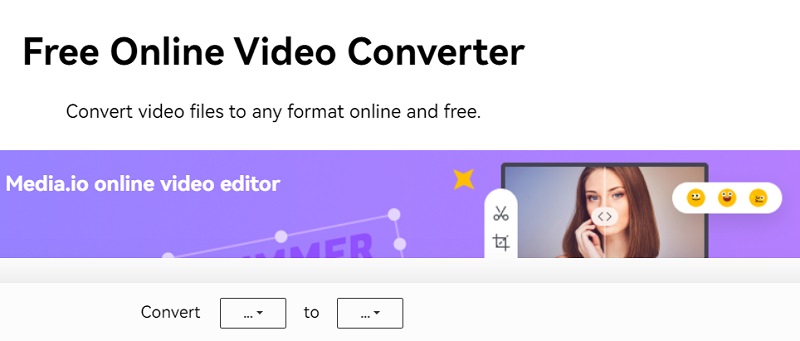
Parte 3. Sobre o formato de arquivo M4V
Antes de terminar este artigo, vamos falar mais sobre o formato de arquivo M4V que você tem depois de ensinar como converter M4V para WAV.
A Formato de arquivo M4V é conhecido por ser um contêiner no qual carrega qualquer formato de vídeo que você tenha no seu Mac. E esse formato é um tanto equivocadamente dito que é o mesmo que o M4A e o MP4.
Você vê, o formato de arquivo M4V é composto de toneladas de pedaços em seu computador. Este formato de arquivo é comumente usado para filmes, bem como para fazer um som de melhor qualidade de seu arquivo. Ele carrega legendas, efeitos sonoros e outros formatos de áudio.
Esse tipo de formato de arquivo também é conhecido como MPEG 4 Audio. E isso é especialmente projetado pela Apple Inc. Ele carrega efeitos sonoros, diálogos e muito mais. E entendemos que há um ponto em que você deve alterá-lo e convertê-lo em um Arquivo WAV formato.
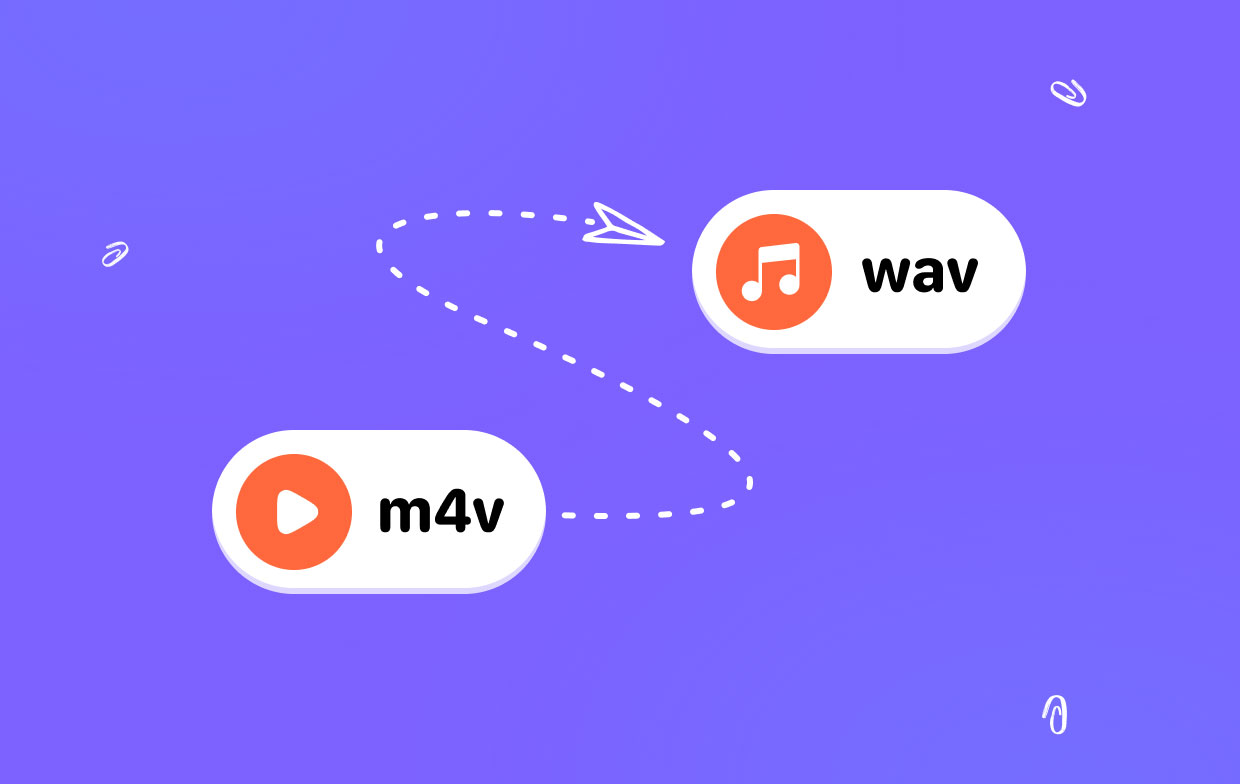
Parte 4. Conclusão
Como você pode ver, existem maneiras diferentes, mas fáceis, de como você pode converta seu formato de arquivo M4V para WAV. E fazer e usar essas ferramentas é muito fácil e ambos carregam toneladas de formatos que você pode escolher.
Mas se você quiser ter certeza de que terá o melhor arquivo convertido no que diz respeito à qualidade e facilidade de navegação, o iMyMac Video Converter é a melhor opção para você. Portanto, certifique-se de ter essa ferramenta para poder converter seus arquivos, mesmo que não haja fontes de Internet disponíveis ao seu redor.



